3 лучших способа отразить iPhone на ПК через USB?
Отзеркаливание было одним из самых эффективных методов превращения меньшего опыта в больший опыт. Основная цель реализации этой функции — предоставить группе людей одноуровневую систему, в которой они могут просматривать определенные данные или информацию на одном большом экране. Этот дешевый и эффективный метод в основном разработан, чтобы представить механизм предотвращения беспорядочной среды и упрощения обработки данных. Айфоны были очень плодотворным изобретением, которое можно назвать неотъемлемым дополнением к технологическому прогрессу в мире. Когда дело доходит до зеркалирования этих устройств, существует набор различных методов, которые могут оказаться весьма полезными в реализации. В этой статье представлен ряд лучших методов, которые можно использовать для зеркалирования iPhone на ПК через USB.
Часть 1. Зеркальное отображение iPhone на ПК через USB с помощью iTools
Apple разработала ряд решений, включающих AirPlay для эффективного зеркалирования вашего iPhone на другое устройство Apple, такое как Apple TV. Тем не менее, с расширением масштабов и распространением по рынку в более широком масштабе использование AirPlay истощается, и различные другие инструменты приобретают форму для работы с другими системами. Когда возникает вопрос о зеркалировании вашего iPhone на другой компьютер, вы можете рассмотреть возможность использования iTools для выполнения этой цели. iTools — это очень простая и уникальная платформа, которая позволяет пользователям с легкостью выполнять резервное копирование данных со своего iPhone на ПК. Когда дело доходит до использования этой платформы, это приводит к очень эффективной предпосылке выполнения задачи менее чем за несколько секунд. Будучи платформой управления файлами с различными инструментами для управления данными, это программное обеспечение может предложить вам идеальную среду для использования платформы зеркалирования для вашего iPhone на вашем ПК. Однако, когда дело доходит до понимания работы этого инструмента для зеркалирования вашего iPhone на ПК, вам нужно просто выполнить шаги, заявленные следующим образом.
Шаг 1: Вам необходимо сначала подключить свой iPhone к iTools, загруженному на ваш компьютер, и перейти к выбору «Панель инструментов» в строке меню доступного интерфейса.
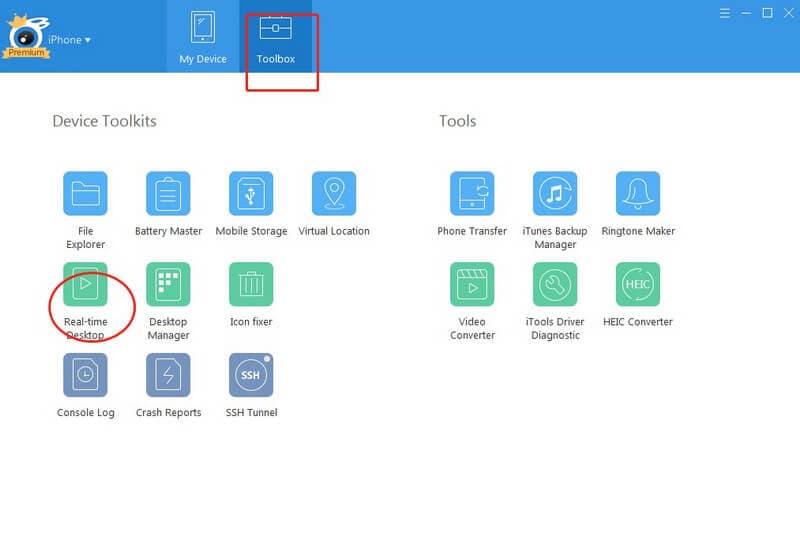
Шаг 2: На странице «Панель инструментов» вы можете найти кнопку «Рабочий стол в реальном времени». Эта кнопка позволяет успешно отразить ваш iPhone на ПК. Вы также можете перейти к полноэкранному режиму с доступными параметрами. iTools также предлагает вам возможность записывать ваш экран.
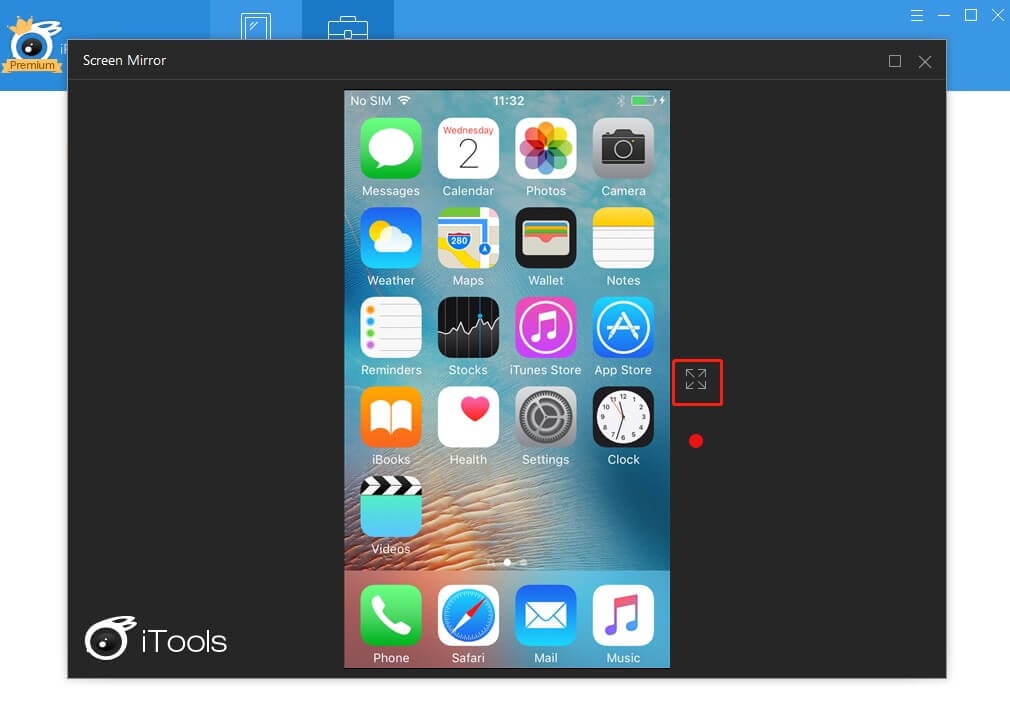
Часть 2. Зеркалируйте iPhone на ПК через USB бесплатно от LetsView
Когда дело доходит до зеркального отображения вашего iPhone на ПК без определенного проводного подключения, вам может прийти в голову ряд платформ для достижения этой цели. Тем не менее, основным фактором, который помогает определенной платформе затмить рынок, является качество вывода, которое можно назвать важным, помогающим пользователю принять решение при выборе своей платформы. LetsView оказался одним из лучших вариантов беспроводной связи для зеркалирования iPhone на ПК. Существует перечень причин, которые привели пользователей к таким обстоятельствам. Благодаря очень разнообразному набору системной совместимости LetsView позволяет вам зеркально отображать и записывать экран вашего iPhone одним щелчком мыши. Интерфейс, предлагаемый разработчиками, интуитивно понятен и удобен с точки зрения выполнения такой задачи, как зеркалирование iPhone на ПК. Кроме того, LetsView объединяет множество других функций, которые позволяют людям разных профессий легко использовать его. Наличие интерактивной доски и файловой проекции позволяет пользователю легко и спокойно объяснять свою работу. Эксклюзивный браузер, предлагаемый в LetsView, избавляет пользователя от трудностей с поиском определенной информации в Интернете. Чтобы понять простое использование этого инструмента, вам необходимо выполнить шаги, указанные ниже.
Шаг 1: Вам необходимо загрузить и установить приложение на iPhone и ПК. Убедитесь, что оба устройства подключены через одно и то же соединение Wi-Fi.
Шаг 2: Откройте приложение на своем iPhone и убедитесь, что телефон обнаруживает ПК. При этом перейдите в Центр управления и нажмите «Зеркальное отображение экрана», чтобы выбрать свой компьютер из списка. Это просто отразит устройство на ПК.
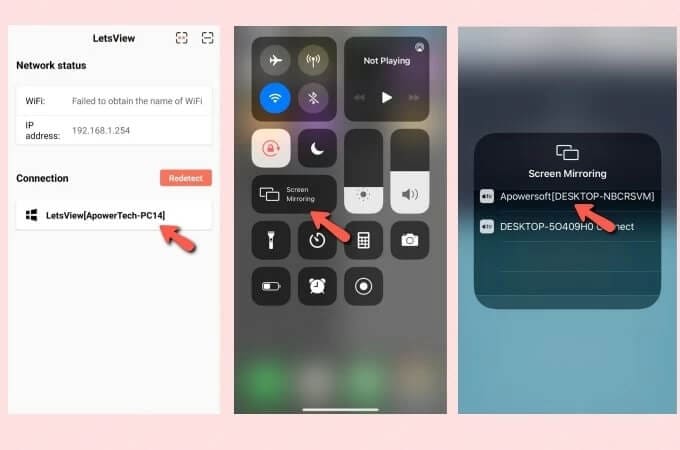
Часть 3. Зеркальное отображение iPhone на ПК через USB без Wi-Fi с помощью ApowerManager
Если вы ищете разнообразный инструмент, который предлагает аналогичные услуги по зеркалированию вашего устройства, вы всегда можете рассмотреть возможность использования ApowerManager как эффективного решения в этом случае. Эта платформа представляет собой не только службу управления файлами, но и очень эффективную службу зеркалирования экрана вашего устройства на ПК. Служба отражателя в ApowerManager довольно сильна в исполнении, что делает ее еще одним впечатляющим средством для зеркалирования iPhone на ПК через USB.
Шаг 1: Вам необходимо загрузить и установить ApowerManager на ПК и iPhone одновременно.
Шаг 2: Просто подключите свой iPhone к ПК с помощью кабеля Lightning и следуйте за своим iPhone, чтобы нажать «Доверие» на нем для успешного подключения к компьютеру.
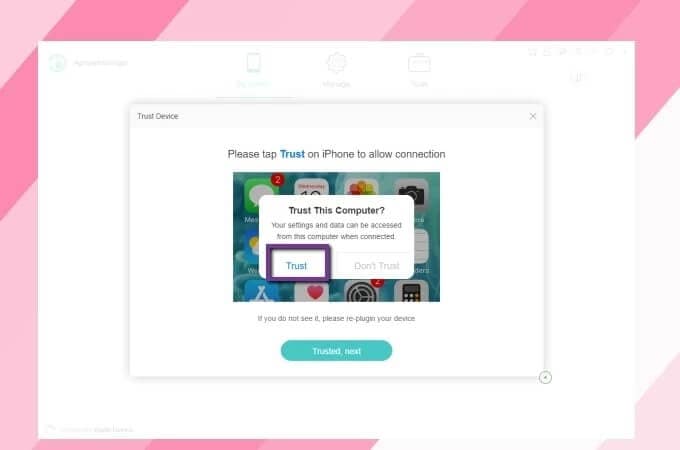
Шаг 3: С интерфейсом ApowerManager на экране ПК вам нужно выбрать кнопку «Отражение» в окне, чтобы начать процесс зеркалирования.
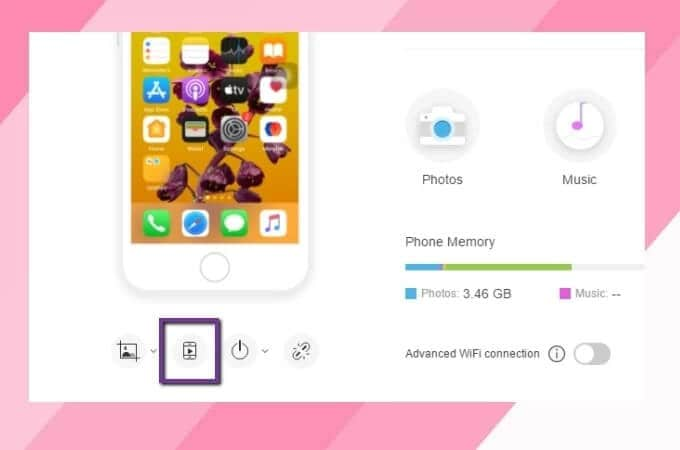
Заключение
Эта статья познакомила вас с рядом эффективных методов, которые могут с легкостью управлять механизмами совместного использования и зеркалирования экрана вашего iPhone на ПК. Когда дело доходит до выбора лучшей платформы, мы наблюдаем, как пользователи сталкиваются с трудностями при выборе наилучшего варианта. Таким образом, эта статья направлена на то, чтобы направить пользователя к наиболее оптимальным вариантам, которые они могут использовать для зеркалирования своего iPhone на ПК.
последние статьи